
Um dos recursos presentes nos dispositivos com sistema Android é o Google Assistente. Ele permite realizar pesquisas e outras atividades utilizando apenas os comandos de voz, da mesma forma como vemos no iOS, com a Siri, e na Alexa da Amazon.
Mesmo com todos os recursos oferecidos por essa tecnologia, há aqueles que simplesmente não gostam de usar esse tipo de assistente, por isso vamos ensinar a desinstalá-lo neste tutorial.
Como desativar o Google Assistente
Para desativar o Google Assistente, basta seguir os passos que estão na sequência:
- Abrir o aplicativo do Google. Na parte de baixo, procure pelos três pontinhos da aba "Mais", toque neles e, depois, selecione a opção "Configurações".
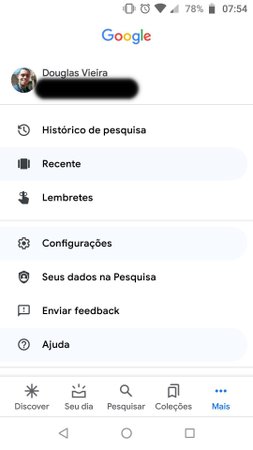
- Toque em "Google Assistente".
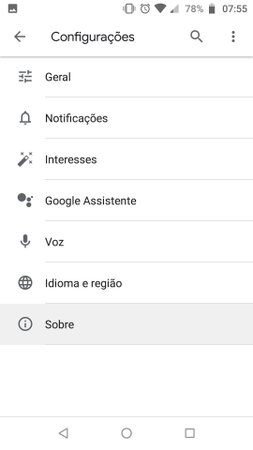
- Procure pela opção "Geral" entre as diversas possibilidades que estarão na nova tela.
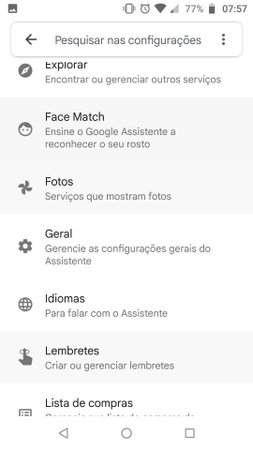
- A primeira opção que aparecerá é a do Google Assistente. Para desativá-lo, basta tocar na "chavinha" e ele ficará inativo.
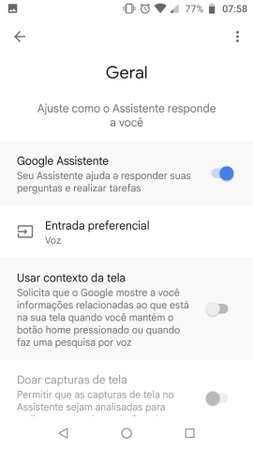
Como desativar o comando "Ok, Google"
Em alguns casos, sua única intenção pode ser apenas desativar o comando "Ok, Google" do aparelho. Se esse é o objetivo, veja como fazer isso sem perder as outras funcionalidades do Google Assistente:
- Siga os primeiros passos descritos acima até chegar à tela do Google Assistente.
- Assim que a nova tela abrir, você vai ver a opção "Ok Google e Voice Match". Toque nela para abrir uma nova tela.
- Nessa nova área você vai visualizar apenas a opção "Ok Google". Toque no botão para deixá-la inativa. Caso queira voltar a usar esse recurso, basta retornar nessa mesma tela e reverter o processo feito anteriormente.
Como desabilitar o atalho do Google Assistente
Por fim, se você deseja desabilitar o atalho do Google Assistente em seu dispositivo móvel, basta seguir os procedimentos que estão abaixo:
- Em seu dispositivo Android, procure pela opção "Configurações" (ou "Configurar" em alguns aparelhos).
- Na tela que abre em seguida, procure a opção "Apps e notificações".
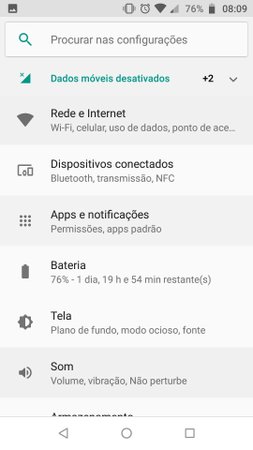
- Role a barra até o final para encontrar o menu "Avançado", depois toque em "Apps padrão".
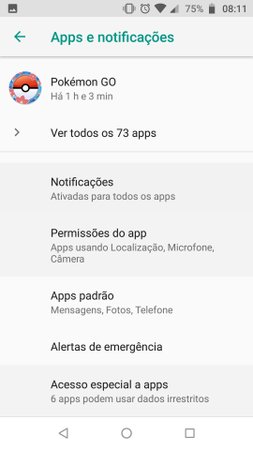
- Abra a opção "Assistência e entrada por voz", depois "App de assistência" para continuar o procedimento.
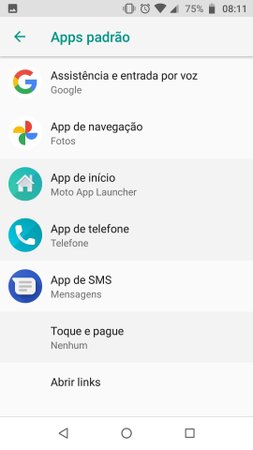
- Por fim, basta marcar a caixinha de "Nenhum" para desabilitar o atalho do Google Assistente ou trocá-lo por outro de sua preferência (desde que esteja instalado no aparelho).
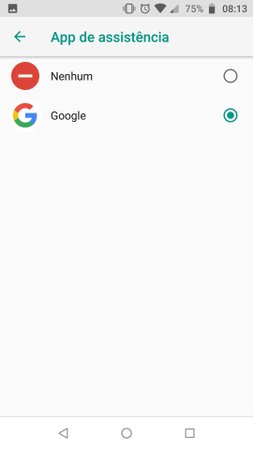
Dessa forma, basta você escolher a opção que mais se adequar a sua necessidade e aplicar o passo a passo. Lembrando que, caso queira voltar o Google Assistente, basta repetir as ações do tutorial para reverter a seleção.
)
)
)
)